word2010自动生成有规律数字的图文操作过程
时间:2022-10-26 17:43
估计有的用户还不了解word2010如何自动生成有规律数字的操作,下文小编就分享word2010自动生成有规律数字的操作教程,希望对你们有所帮助哦。
word2010自动生成有规律数字的图文操作过程

1、首先选定要生成自动序号的列。
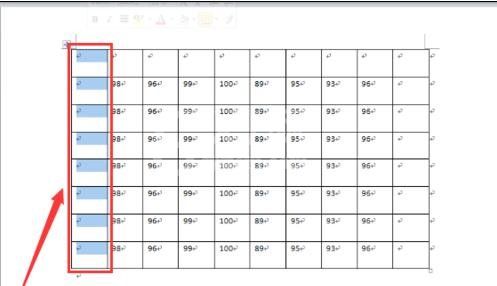
2、在表格工具中,可以看到编号工具。
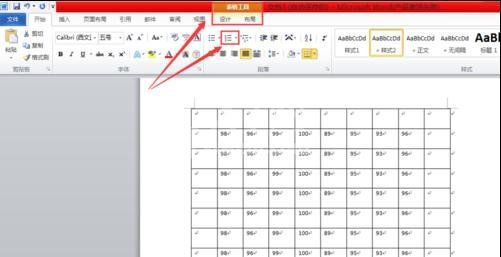
3、单击编号右侧的小三角,我们会看到一个编号库,编号库中收集了绝大多数我们常用的编号方法,若不够或要填写特殊有规律数据,我们可以单击“自定义新编号格式”进行编辑。
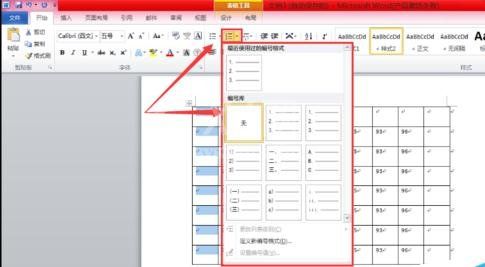
4、选择自己喜欢用的编号,并单击。
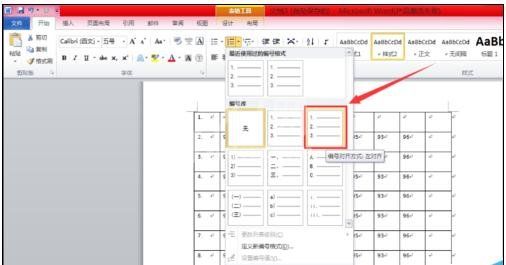
5、点击自己选择的编号格式,编号就在自己选定的区域自动生成了。
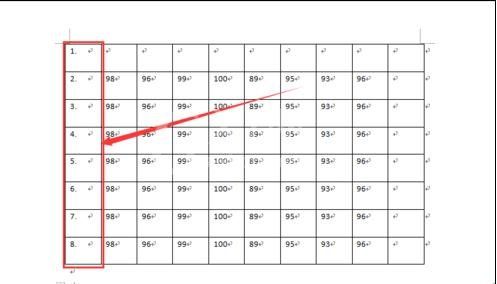
6、行的操作方法与列的操作方法完全相同。需要注意的是,行与列交叉的地方,会生成最后一次定义的编号,而前面定义的编号会自动下或右错一行。
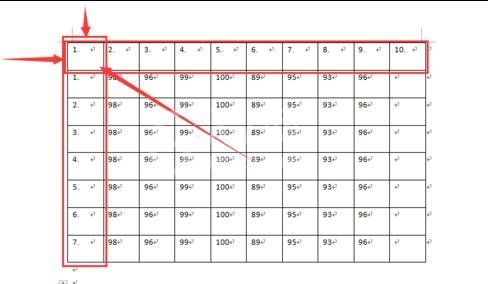
7、有规律数据的填写与此类似,只不过需要像第三步提醒的那样,需对“自定义新编号格式”进行定义。
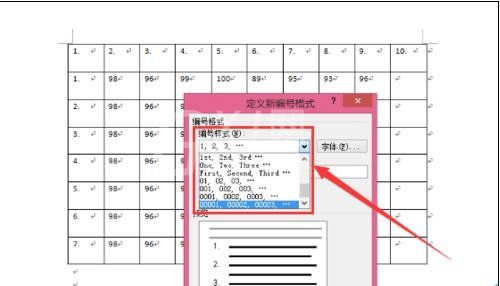
以上这里为各位分享了word2010自动生成有规律数字的图文步骤。有需要的朋友赶快来看看本篇文章吧。



























